Как сделать заставку на youtube: Создать Интро и Аутро заставки для Ютуб Онлайн Бесплатно
Обложка на YouTube: как сделать заставку
Обложка или миниатюра – важная часть видео, потому что оказывает ключевое влияние на конверсию. Зритель видит миниатюру и описание и решает, кликнуть ли на видео для просмотра. Поэтому важно, чтобы у каждого видео была привлекательная обложка.
Качественная миниатюра – это не просто красивая картинка. Обложка выражает суть видео, передает ключевые мысли. Как сделать хорошую обложку для видеоролика?
1. Форматы обложек
Есть много видов миниатюр. Все их можно условно разделить на два формата:
- Обложки с большим количеством деталей – это миниатюры со множеством элементов. Здесь могут присутствовать иконки, несколько строк текста, широкая цветовая палитра;
- Обложки в стиле минимализм – это простые миниатюры. Представляют собой основную картинку или фотографию с небольшим количеством текста. Такие миниатюры встречаются в основном на англоязычных видео.
2. Что должно быть на миниатюре
На миниатюре может быть все, что не противоречит правилам видеохостинга (нарушение авторских прав, шок.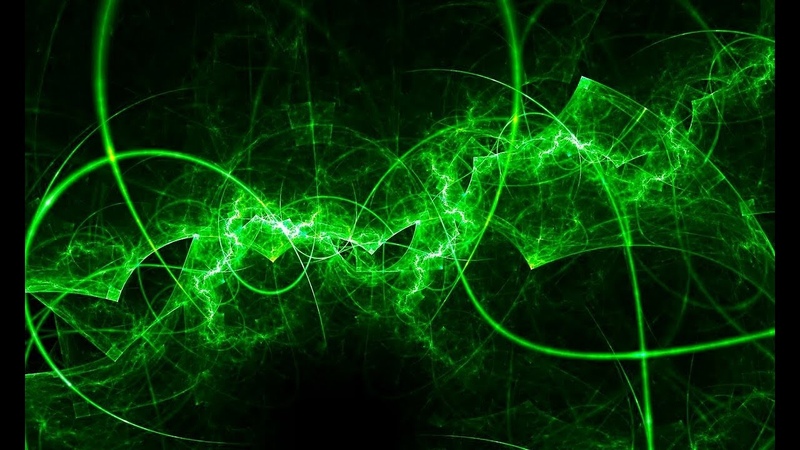
В качестве основной картинки можно использовать свое фото. Этот вариант является оптимальным для блогеров, которые являются основными действующими лицами на своем канале.
Текст на миниатюре может дублировать описание видео или представлять собой ключевые слова. Ключевые слова помогут передать основные мысли видео и дополнить описание.
3. Программы для создания обложек
Создать обложку для видео можно в графических редакторах CorelDraw или Photoshop. Однако если вы не владеете этими программами и не желаете их осваивать, используйте сервис Canva. Здесь вы найдете заготовки для миниатюр, различные шаблоны и идеи для обложек. В Canva вы сможете вставить свою картинку или фотографию и добавить нужный текст.
Создать обложку можно и с помощью сторис в Instagram. Эта социальная сеть предлагает большие возможности для редактирования фотографий.
4. Обработка фотографий и картинок
Прежде чем работать с обложкой для видео, создайте фотографию или картинку, которая послужит основой для миниатюры. Помните о том, что фото для миниатюры должно быть горизонтальным. Если для обложки вы выбираете свою фотографию, лучше сделать ее сразу после того, как вы отсняли видео.
Обработать фотографию можно с помощью редакторов Lightroom или Facetune. Они помогут произвести цветокоррекцию и добавить необходимые элементы, например, размытие фона. Обязательно поработайте со светом и контрастностью. Помните – фото должно быть хорошего качества.
5. Фирменный стиль
Желательно, чтобы все миниатюры для видео на канале были в одном стиле. Это обеспечит эстетическую привлекательность и узнаваемость канала. Фирменный стиль поможет провести через видео ассоциацию с собой.
Заставка – важный элемент видео, ведь именно она привлекает зрителя к просмотру контента. Интригующая обложка заставляет кликнуть на видео, увеличивая конверсию. Следует внимательно отнестись к выбору миниатюры для видео, ведь она является ключевым элементом для привлечения аудитории.
Конечные заставки на YouTube: что это и как их добавить к видео
Одна из причин огромной популярности Youtube – это то, что площадка неустанно заботится об удобстве, как пользователей, так и владельцев каналов, постоянно совершенствуется и добавляет новые функции
.Сравнительно новая и очень полезная для развития бизнеса в Youtube функция – возможность сделать конечные заставки. Читайте в статье, что они вам могут дать, и как их на Ютубе добавить в видео.
Оглавление:
- Что собой представляет и зачем нужна конечная заставка на Ютубе
- Как сделать конечную заставку на Youtube
Что собой представляет и зачем нужна конечная заставка на Ютубе
Когда вы занимаетесь продвижением на Ютубе своего бизнеса, то для вас очень важно, чтобы пользователи не просто смотрели ваши видео, но и реагировали на них в соответствии с вашими целями – подписывались, переходили на сайт, совершали покупки и заказы. Наряду с подсказками и другими продуктивными фишками сервиса, для достижения этого вам очень пригодится конечная заставка.
Видео на Youtube смотрели все, и каждый помнит, что по окончанию всех видео сервис рекомендует к просмотру другие ролики на эту тему. Конечная заставка поможет вам не упустить зрителей, задержать их на своём канале подольше, и призвать к совершению активных действий.
Визуально конечная заставка на Ютубе выглядит, как всплывающие в конце видеоролика хорошо заметные графические элементы, кликнув на которые, пользователь попадет туда, куда вы хотите его пригласить.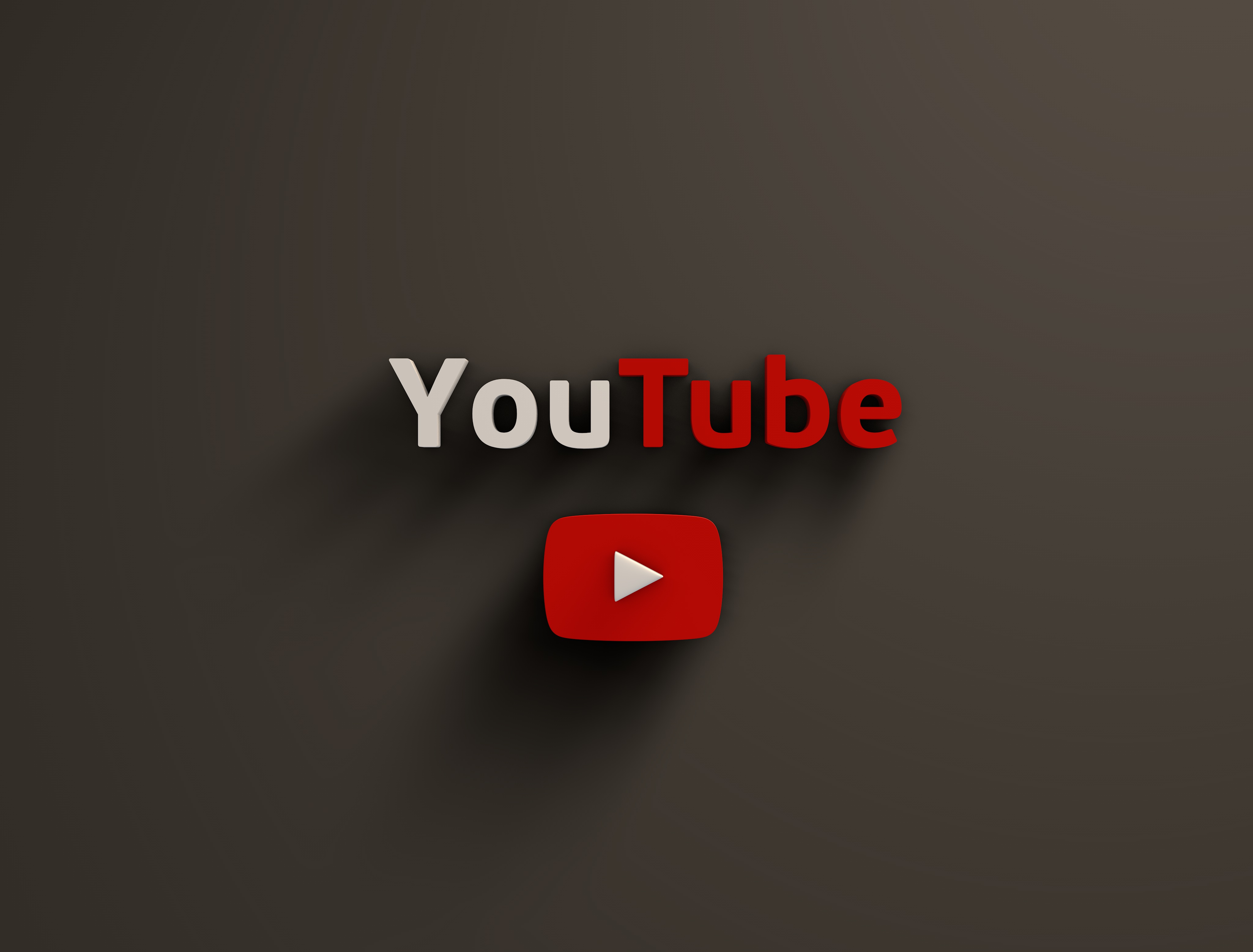
Youtube предлагает на выбор 4 вида элементов, которые вы можете вставить в видео как все вместе, так и по отдельности. Вот что с помощью конечной заставки вы можете предложить пользователям:
- Просмотреть свои похожие видео, или плейлисты, где собраны более полно раскрывающие тему ролики.
- Стать вашими подписчиками за 1 клик, и всегда быть в курсе происходящего на канале, получая уведомления обо всех новых видео.
- Порекомендовать другие каналы – ваши, или принадлежащие партнерам.
- Пригласить на свои сайты, в интернет-магазины, или любые другие веб-ресурсы.
Конечная заставка – это проявление заботы о пользователях Youtube, которую они обязательно оценят. Люди не любят лишних сложностей, и им будет очень удобно получить такие ссылки в конце видео, а не разыскивать их самостоятельно.
Пользователи, находясь под впечатлением от просмотра видео, и направленные в нужное русло предоставленными ссылками, будут активнее реагировать на ваши призывы. И таким образом конечная заставка поможет добавить подписчиков в Ютубе и потенциальных клиентов для вашего бизнеса.
И таким образом конечная заставка поможет добавить подписчиков в Ютубе и потенциальных клиентов для вашего бизнеса.
Как сделать конечную заставку на Youtube
Начнём с запретов, которые необходимо будет учесть перед тем, как вы соберетесь сделать конечную заставку на Youtube.
Итак, в каких случаях нельзя добавить конечную заставку к своему видео:
- Если длина ролика менее 25 секунд;
- Если вы хотите добавить элемент со ссылкой на сайт, но не являетесь участником Партнёрской программы;
- Если ваши видео предназначены для детской аудитории.
Убедившись, что все нужные условия соблюдены, вы можете приступать к её созданию:
- Войдя в «Творческую студию», перейдите в открывшемся меню в раздел «Видео».
- Наведите на нужное видео.
- Далее отыщите рядом с ним значок карандаша, и кликните по нему.

- Сбоку на панели появится надпись «Конечные заставки», на которую следует нажать.
- Откроется окно, в котором будут доступны все варианты элементов, используемых для конечной заставки.
- Установите выбранные ссылки и призывы к действию, введя их в окошечки напротив нужного типа элемента.
- После вам останется только сохранить конечную заставку, кликнув по кнопке «Сохранить», чтобы сделать ее доступной для пользователей Youtube.
Расставлять в кадре элементы вашей конечной заставки можно как по своему усмотрению, так и пользуясь предоставляемыми Youtube шаблонами. Далее вы будете иметь возможность их двигать, менять, убирать или добавлять с помощью этого же меню.
И ещё пара полезных советов:
- Монтируя видео для Youtube, оставьте немного времени перед окончанием ролика (от 5 секунд максимум до 20), чтобы сюда можно было вставить конечную заставку.

- Добавляя элементы, старайтесь располагать их таким образом, чтобы они не перекрывали основную картинку.
Но это ещё не всё. Youtube дает вам возможность не просто добавить конечные заставки к своим видео, но и проследить за тем, как на них реагируют пользователи. Это можно сделать в разделе «Аналитика», воспользовавшись пунктом «Взаимодействие».
Обнаружив самые эффективные элементы, вы сможете добавить аналогичные в другие свои видео ролики на Youtube, и этим приумножить численность заинтересованных подписчиков вашего канала и привести новых клиентов в свой бизнес.
Еще больше способов и фишек, которыми вы можете привлечь к себе потенциальных покупателей, расскажем на курсе «YouTube для бизнеса». Здесь мы подробно разберем каждый из этапов работы — от создания канала до его продвижения и масштабирования. Оставляйте заявку на участие и уже в течение следующих 2-х месяцев вы сможете значительно увеличить количество заинтересованных пользователей вашего канала.
Как сделать конечную заставку для видео на YouTube
Конечные заставки на YouTube были запущены более 2-х лет назад. Это один из инструментов продвижения роликов, плейлистов, каналов и сайтов. Настроить конечную заставку разрешается на видео продолжительностью более 25 секунд.
В этом посте мы расскажем, как добавить конечную заставку в видео на YouTube и как их использовать наиболее эффективно.
Получайте до 18% от расходов на контекст и таргет!Рекомендуем: Click.ru – маркетплейс рекламных платформ:
- Более 2000 рекламных агентств и фрилансеров уже работают с сервисом.
- Подключиться можно самому за 1 день.
- Зарабатывайте с первого потраченного рубля, без начальных ограничений, без входного барьера.

- Выплаты на WebMoney, на карту физическому лицу, реинвестирование в рекламу.
- У вас остаются прямые доступы в рекламные кабинеты, рай для бухгалтерии по документообороту и оплатам.
Читайте также: Как раскрутить видео на YouTube
Что такое конечные заставки на YouTube и зачем они нужны
Прежде всего, разберёмся с определением. Конечные заставки – это слайд с несколькими окошками, который появляется в последние 5–20 секунд видео. Их главная цель – удержать зрителя. Максимальное количество окошек – 4. Особенность конечных заставок в том, что их удаётся просматривать не только с ПК, но и мобильного устройства. А ведь больший процент пользователей YouTube смотрит ролики с мобильного телефона.
В конечных заставках вы можете разместить как свой, так и чужой контент. Во втором случае речь идёт о рекламе или коллаборации. Ниже видно, что Олег с канала «Oblomoff» размещает там только свои ролики и оставляет кнопку подписки. Таким образом можно продвинуть самые важные ролики на канале и увеличить приток подписчиков с новых видео.
Таким образом можно продвинуть самые важные ролики на канале и увеличить приток подписчиков с новых видео.
Статья в тему: Как сделать подсказку в видео на YouTube
Примеры использования конечных заставок
Используются конечные заставки для продвижения своего и чужого контента. Ниже расскажем об этом подробнее.
Реклама канала
В заставки можно поставить 2 значка канала, один – это тот, на котором выпущено видео, а второй может быть любым. В одном из роликов на канале «Юлик», автор рекомендует подписаться на личный канал и на канал друга, с которым он ведёт передачу.
Продвижение предыдущего ролика
Николай Соболев – владелец канала «Sobolev» в конечных заставках использует всего 2 элемента – подписка и предыдущий ролик. Таким образом у него на каждом видео всегда расположен предыдущий ролик, и они не повторяются.
Реклама своего сайта
Это один из эффективных способов перенаправления трафика, в конечные заставки можно поставить URL на свой сайт. Например, сделать ссылку на обозреваемый товар, увеличив продажи.
Например, сделать ссылку на обозреваемый товар, увеличив продажи.
Продвижение роликов с другого канала
На YouTube допускается рекламировать свой и чужой контент. Эффективно покупать такую рекламу для прироста просмотров или предлагать коллаборацию другим владельцам каналов.
Как поставить конечную заставку для видео на YouTube: пошаговая инструкция
Шаг 1. Зайдите в «Творческую студию» и кликните по кнопке «Изменить» на ролике, где хотите настроить элементы.
Шаг 2. Кликните по вкладке «Конечные заставки». Откроется меню с выбором элемента: видео или плейлист, подписка, канал, сайт. Под роликом расположена временная дорожка, где отмечено на каких минутах отобразятся эти элементы, их не обязательно ставить в одно время. Раньше выделенного бегунка транслировать элементы не получится. Далее мы расскажем, как настроить элементы в ручную. Для этого кликните по синей клавише «Добавить элемент», и выберите подходящий вариант. Максимальное число окон на ролике — 4.
Максимальное число окон на ролике — 4.
Видео или плейлист
Кликните мышкой по первому элементу и нажмите на «Создать». Первые два вида ставятся сами, а для третьего нужно выбрать контент со своего канала. Можно выбрать как ролик, так и плейлист целиком. Допускается оставить ссылку на чужой ролик, если вы решили рекламировать кого-то.
Подписка
Если нажать на клавише «Подписка», то в конечных заставках появится значок с вашим каналом, нажав на который все зрители смогут стать новым подписчиком.
Канал
Этот вид подсказок нужен для рекламы или промо другого канал. В первой строке нужно ввести URL канала или его название, а во второй прописывается призыв к действию.
Сайт
Добавление сайта допустимо только пользователям, подключённым к партнёрской программе YouTube. Сайт должен быть связан с аккаунтом, на чьё имя оформлен канал.
Шаг 3. Если у вас нет времени расставлять вручную заставки, их можно скопировать из других роликов. Нажав на кнопку, появятся все ваши видео и останется выбрать то, с которого будет импортирована расстановка.
Нажав на кнопку, появятся все ваши видео и останется выбрать то, с которого будет импортирована расстановка.
Шаг 4. Если вы нажмёте на «Использовать шаблон», то система предложит вам выбрать разные варианты.Но если у вас есть свой сайт, то лучше воспользоваться заставкой, где расположены 3 разных элемента. И перед тем как закрыть окно редактирования, не забудьте нажать на «Сохранить».
Как смотреть статистику
Для того чтобы посмотреть статистику, необходимо зайти в «YouTube Аналитик», перейти во вкладку «Источники трафика». И там в порядке убывания просмотров отобразятся разные источники, с которых были переходы на ваши видео.
Для того чтобы открыть ссылки роликов, необходимо кликнуть по клавише с этим элементом, навести курсором на название видео и вы увидите превью ролика, с которого были переходы. Чтобы перейти, нажмите по соседней кнопке с квадратиками.
Конечные заставки на YouTube – это эффективный элемент продвижения. И если их не настроить, то по завершению ролика, YouTube покажет зрителям рекомендованный контент, а поэтому есть вероятность, что люди покинут ваш канале. Если же добавить свои интересные видео, то пользователи останутся, увеличив удержание и улучшив общую статистику.
И если их не настроить, то по завершению ролика, YouTube покажет зрителям рекомендованный контент, а поэтому есть вероятность, что люди покинут ваш канале. Если же добавить свои интересные видео, то пользователи останутся, увеличив удержание и улучшив общую статистику.
Сделать заставку к видео на Youtube недорого
Разработать заставку под интервью для ютуба
Мы снимаем от глянцевого журнала интервью и нам необходимо разработать видеозаставку, которую мы будем использовать для наших видео, а также дизайн титра
Яна К.
Разработать ландшафтный дизайн
Разработать ландшафтный дизайн участка 6 соток, на котором уже расположен дом 105м2 Что нужно учесть: На участке хотелось бы разместить небольшую баню (можно бочку), купель, барбекю зону и парковочное. ..
..
Сергей Б. посёлок Сосново, Приозерский район, Ленинградская область, Россия
Дизайн проект кафе
Нужен проект миникафе. выпечка, тандыр…
Игорь П.
Нужен дизайн-проект 3х комнатной квартиры
Дизайн-проект 3х комнатной квартиры 85м2
Глеб улица Андрея Белого, 1, Балашиха
Фрилансер для 3d моделирования
Сделать 3 Д картинки штор разного цвета в интерьере
Кермен
Как создать конечную заставку для видео на Ютуб
Создатели YouTube-каналов мечтают, чтобы длительность просмотра видео на их каналах исчислялась десятками минут, а лучше часами. Увлечь людей в долгое путешествие по видеороликам можно с помощью конечных заставок.
Увлечь людей в долгое путешествие по видеороликам можно с помощью конечных заставок.
Конечные заставки – это отличный способ привлечь аудиторию. С их помощью можно рекомендовать в видео другие ролики, предлагать подписаться на канал и призывать зрителей к другим действиям. Такие заставки появляются в конце видео и длятся от 5 до 20 секунд.
Как же создать конечную заставку на видеоролике
Шаг 1 — Выбираем видеоролик и нажимаем «Изменить видео».
Важно помнить, что:
- видео должно быть не короче 25 секунд;
- после добавления конечной заставки не будут отображаться тизер или логотип канала;
- конечную заставку нельзя добавить в видеоролики для детей.
Шаг 2 — Открываем вкладку “Конечные заставки”.
Шаг 3 — Выбираем шаблон
YouTube предлагает на выбор много шаблонов с разными вариантами размещения элементов.
Шаг 4 — Добавляем элементы
Есть 5 типов элементов: видео, плейлист, кнопка «Подписаться», канал, ссылка на внешний url (только для участников партнерской программы YouTube).
Для элемента «Видео» нужно указать, какие видеоролики будут показываться: самые новые, самые подходящие или выбранные вручную.
Время показа конечных заставок и их расположение можно изменять.
Шаг 5 — Предварительный просмотр и сохранение
Перед тем, как сохранить конечную заставку, воспользуйтесь функцией «Предварительный просмотр».
Готово! В следующих статьях разберем, как создать подсказку и призыв к действию.
P.S. Вопросы, замечания и пожелания по темам статей пишите в комментариях.
Как сделать заставку для видео на YouTube?
YouTube позиционируется раскрученным сайтом видео-блогов. Поэтому для представления здесь собственного бренда необходима заставка! Как сделать красочной, узнаваемой и запоминаемой заглавную картинку ролику за 15 минут, — узнаем секрет в статье Лайфакера! Итак, поехали…
Поэтому для представления здесь собственного бренда необходима заставка! Как сделать красочной, узнаваемой и запоминаемой заглавную картинку ролику за 15 минут, — узнаем секрет в статье Лайфакера! Итак, поехали…
Содержание
- 1 Эффект козырной обложки канала YouTube
- 2 Сбор материала для «аппетитного» фона к ролику видео
- 3 Ставим лицевую аватарку видеоролику. Пошаговая инструкция
Эффект козырной обложки канала YouTube
Навороченные эффекты удается создать далеко не каждому. Учитывая этот факт, рассмотрим самые простые и эффективные методы создания обложки видеоматериалам. Зачем это требуется?
Лайфакер ответит на вопрос рядом преимуществ:
- Ролик встает на путь узнаваемости и повышает популярность канала;
- Заставка изначально помогает раскрыть тематику;
- Видеоматериал становится защищенным от воровства благодаря отображению бренда в логотипе;
- Можно увеличить количество посещений, поставив ссылку;
- Вы сообщаете юзерам о своеобразном стиле, имидже, динамичности.

Перед началом любого дела, стоит сразу определиться с желаниями итоговых результатов. Это правило действует и для YouTube. Если вы не ставите цели привлечь миллионы посетителей, вполне достаточно сделать обыкновенную, но презентабельную заставку.
Следует различать заставку (значок, она же превью, она же персонализированный значок на ютуб), а также интро (начало ролика) и конечную заставку – это три разных элемента.
Заставка появляется во время загрузки видео на ютуб или даже после. Если вы не сделали свою заставку, ютуб сам найдет три произвольных кадра и предложит их вам на выбор в качестве превью.
Если же вы хотите свою заставку, то можете установить ее в то время как заливаете видео на канал или же в творческой мастерской. Для того чтобы иметь возможность установить свою заставку, ваш канал должен быть подтвержден по смс. После этого у вас автоматически появится кнопка “персонализированный значок”.
Также вы можете изменить превью ранее загруженных видео через менеджер видео.
Посмотрите видео, о создании заставки при помощи программы Sony Vegas:
Когда раскрутитесь, заработаете первый миллион от Ютуба — обратитесь с заказом к дизайнерской студии, чтоб сделать уникальный дизайн лицевого изображения. На начальных этапах подойдет вариант самоучки. Активный метод продвижения не зависит от тематики, но требует оформления.
Развивайте свой канал на YouTube с умом:Узнайте как раскрутить свой канал ютуб и заработать на нем от 10.000$Сбор материала для «аппетитного» фона к ролику видео
Какое самое популярное видео по просмотрам — сочные примеры лидеров YouTubeИзначально, с целью сделать заставку на YouTube, нужна картинка весом до 2 Мегабайт высокого качества — минимум 1280х720 пикселей.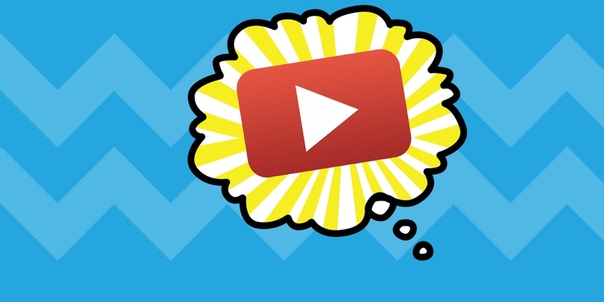 Воспользуйтесь платными/бесплатными фотобанками или вырежьте понравившийся кусок готового видео. Главное, — максимально передать содержимое кадров видео, чтоб обложка круто смотрелась независимо от монитора пользователя, страниц YouTube.
Воспользуйтесь платными/бесплатными фотобанками или вырежьте понравившийся кусок готового видео. Главное, — максимально передать содержимое кадров видео, чтоб обложка круто смотрелась независимо от монитора пользователя, страниц YouTube.
Помните: Ютуб ограничивает просмотр записи, изображения которых напрямую связаны с сексуальной деятельностью. Следовательно, для продвижения метод бессмысленный. А выложить логотип компании, крупным планом лицо, фото готового рецепта, – всегда, пожалуйста!
- Берите картинки, которые отражают тему ролика и канала в целом.
- Выбирайте на заставку интригующие изображение, которые будут “цеплять глаз” потенциального зрителя.
- Используйте для заставки текст, но только крупные буквы, лучше – заглавным шрифтом. Помните, что многие смотрят ролики со смартфонов с небольшим экраном.
- Используйте изображения вашего фирменного стиля/бренда в высоком разрешении.
- Проанализируйте с помощью YouTube Analytics, по каким заставкам кликают больше всего.
 Экспериментируйте, меняя заставку в поисках самого лучшего варианта.
Экспериментируйте, меняя заставку в поисках самого лучшего варианта.
Уделите внимание звуковой передаче материала. Вставьте звуковую дорожку личного приветствия или мелодии. Обрежьте, зафиксируйте рингтон на первых минутах ролика. Процедура выполнима программами видеомонтажа Adobe Sony Vegas Pro, Video Editor и других.
Уроков, как наложить фоновый звук на видео, безмерное количество в интернете. Подобрав трек приемлемый видео, страница заметно заинтригует посетителей просмотром и побудит к оформлению подписки.
Важная деталь, без которой сделать лого нельзя, а загрузка видеороликов ограничится 15 минутами – подтверждение канала с помощью номера мобильного телефона. Нажав в верхнем правом углу шестеренку, выбирайте «Настройки – Подтвердить – Отправить SMS-подтверждение». Дождитесь ответа, внесите код. Процедура занимает меньше минуты.
Ставим лицевую аватарку видеоролику. Пошаговая инструкция
Рекомендуем курс по заработку в интернетеУзнайте более 50 способов заработать в интернетеЛайфакер знает способ, позволяющий обычному «юзеру» добавить желаемое изображение, фон, логотип, как заставку. Вам понадобится:
Вам понадобится:
- Открытая вкладка менеджера личного кабинета YouTube.
- Стандартный графический редактор операционных систем – Paint.
В менеджере видео загружаем, находим нужный ролик, жмем «Изменить». Выбираем опцию «Персонализированный значок», куда добавим главную иллюстрацию и, сворачиваем окно браузера!
Переходим в «Меню пуск – Программы – Стандартные – Paint». Открываем выбранную картинку. Методом выделения объекта, вырезаем понравившиеся детали, указываем размер (с соотношением 16:9), сохраняем «Файл – Сохранить…» готовое решение формата png, gif, jpg, bmp. Для web подойдет png- или gif- файл.
Возвращаемся в web-браузер с открытым менеджером видеороликов. Загружаем созданный документ. Кликаем кнопку «Сохранить», наслаждаемся красивым фоном.
Вырезать интригующий кусок кадра можно, развернув ролик на весь экран. Выполните функцию PrtSc (Print Screen – снимок экрана). Остальные действия аналогичны вышеперечисленным Paint с менеджером видеоредактора.
Как видно из этой статьи, поставить заставку не так уж сложно. Если вас интересует заработок на ютубе, а также другие возможности получать доход в Интернете, вам сюда: 50 лучших способов заработка в Интернете
Как создать заставку для канала и видеоролика на Youtube
Заставка – это очередной способ сделать свой канал узнаваемым для зрителя, а потому специалисты продвижения уделяют этому аспекту не меньше внимания, чем, например, подбору ключевых слов. Как сделать заставку для youtube канала бизнес тематики, мы и расскажем в этой статье.
Зачем вообще это требуется?
Есть целый ряд преимуществ, ради которых создателю своего канала точно стоит постараться:
- при помощи заставки пользователю сразу ясна тематика;
- если ролик узнаваемый, то он повышает популярность канала;
- благодаря тому, что в логотипе отображается бренд, ваше видео защищено от воровства;
- если добавить соответствующую ссылку, то можно определять количество посещений;
- интересной и стильной заставкой вы показываете посетителям, что у вас есть свой имидж, а значит, они имеют дело с профессионалом.

Но перед тем, как приступить к делу, лучше сразу определиться со своими целями и задачами. Скажем сразу: чтобы создать канал с миллионами просмотров за помощью в создании заставки и интро, следует обращаться к профессионалам, которые пользуются специальными программами и графическими редакторами.
Продвижением канала лучше вообще заниматься комплексно, как это делает Лаборатория ютуб-продвижения Винера Хафизова на youtube2.ru. Если же цель стоит раскрутить свой канала на первое время, а потом, заработав денег, оформить его получше, что можно самостоятельно подготовить презентабельную заставку для своего канала.
Вообще, следует различать между собой такие понятия, как заставка, интро и конечная заставка. Заставка – это ваш персонализированный значок на Ютьюб, ее также называют превью; интро – это начало видео.
Как правило, заставка видна во время загрузки ролика на канале, а также после просмотра. А потому если вы сами поленились ее сделать, то ютуб сделает это за вас – видеохостинг предложит вам на выбор три произвольных кадра из вашего видео.
Однако можно же и установить собственный вариант во время заливки видео, или поработав в творческой мастерской. При этом помните, что такая возможность у вас появляется только после того, как канал уже подтвержден по СМС. А свидетельствует об этом наличие специальной кнопки – «Персонализированный значок». Кроме того, имеется возможность, используя менеджер видео, изменить и превью ранее загруженных роликов.
Несколько слов о том, как сделать заставку на канал youtube
Вообще, когда подзаработаете денег, то целесообразно все же обратиться за помощью в какую-нибудь дизайнерскую студию, чтобы канал получился действительно классным и узнаваемым. Первое время можно пока и поработать самостоятельно.
Итак, продолжим обучение. Важный факт: многие пользователи просматривают ролики на видеохостинге на экранах смартфонов. Данные гаджеты хоть и становятся все больше и качественнее, но экран у них все равно невелик. А это значит, изображение нужно подбирать так, чтобы смотреть ролик и заставку было приятно и владельцу смартфона и бороздящему просторы интернет пользователю персонального компьютера с огромным экраном. В связи с этим принято устанавливать заставку высокого качества – как минимум 1280 на 720 пикселей, но весом не более 2 Мегабайт.
В связи с этим принято устанавливать заставку высокого качества – как минимум 1280 на 720 пикселей, но весом не более 2 Мегабайт.
Где взять хорошую картинку? Можно воспользоваться банками фото – как бесплатными, так и платными, либо просто вырезать кусок из интересного видео. При этом важно не забывать о главной задаче – максимально передать содержимое ролика, и добиться того, чтобы картинка смотрелась четко и презентабельно, независимо от того, с какого монитора ее просматривают.
Один нюанс для тех, кто хочет быстро пропиариться: видеохостинг ограничивает просмотры роликов сексуального содержания, а потому заливать картинки недвусмысленного содержания, чтобы просто привлечь посетителей – обернется банном. А потому лучше всего либо показать товар лицом, либо вставить логотип компании, либо крупным планом фотографию ведущего – на худой конец. И на забываем, что заставка, в первую очередь, должна отражать тематику видео в целом.
Чтобы заставка для видеоролика на youtube заинтересовала потенциального клиента, изображение надо делать цепляющим глаз, интригующим.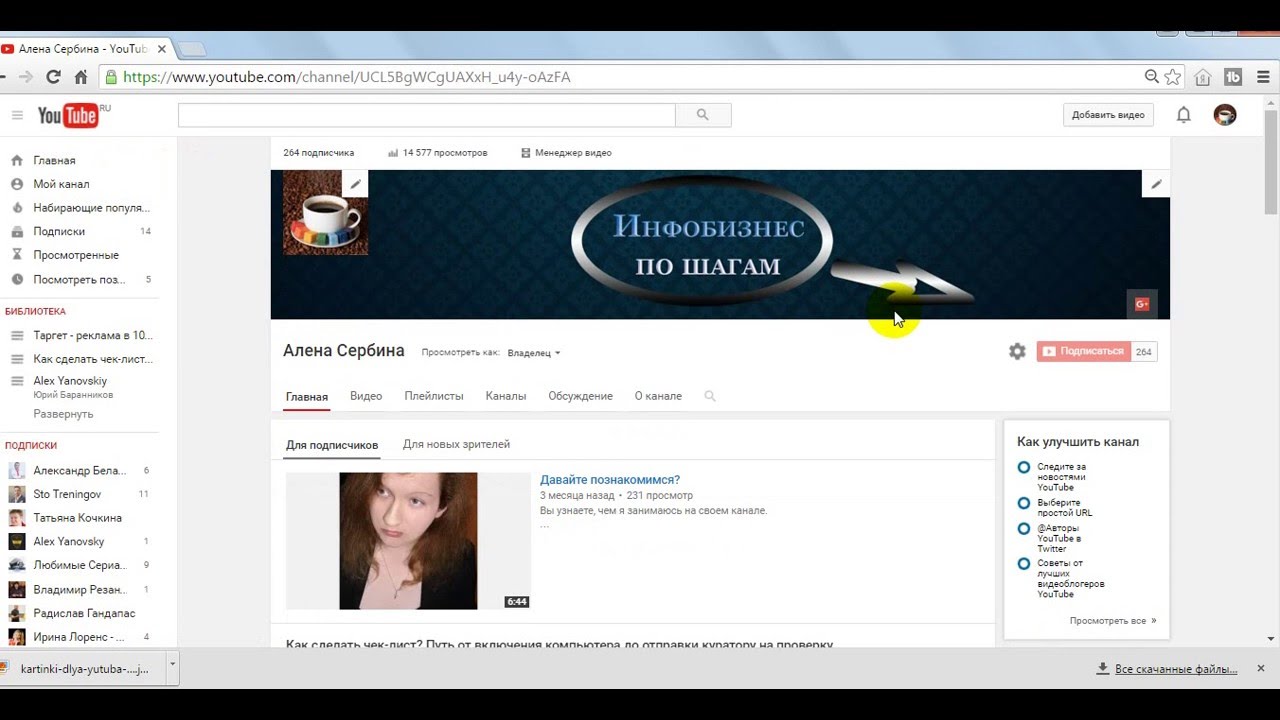 Текст для превью должен быть крупным и понятным, лучше применить заглавные буквы.
Текст для превью должен быть крупным и понятным, лучше применить заглавные буквы.
Ваш фирменный бренд также должен отображаться в высоком качестве, а потому если такой картинки нет, то подумать об этом стоит заранее. Кстати, полезно воспользоваться бесплатным сервисом от видеохостинга – youtube analytics и узнать, на какие заставки чаще всего пользователи ютуба кликают. Это поможет вам подобрать в своей нише наиболее подходящий вариант.
Уделить внимание стоит и звуковой передаче: многие успешные владельцы каналов вставляют мелодию или личное приветствие вместе с заставкой. Для этого надо просто обрезать несколько первых минут подходящего рингтона и воспользоваться доступной программой для видео монтажа. Как это сделать, можно посмотреть в сети, на том же Ютубе. Если трек будет интригующим, то он также побудит к просмотру, а потом, возможно, и к подписке.
И еще один нюанс. Мы уже говорили, что для работы придется все-таки подтвердить свой канал при помощи мобильного телефона. Но есть и еще одно ограничение: пока вы этого не сделаете, максимальная длительность ролика не может превышать 15 минут. Кого-то и это время, может быть, устроит, но не всех.. А потому совершим ряд простых манипуляций:
Но есть и еще одно ограничение: пока вы этого не сделаете, максимальная длительность ролика не может превышать 15 минут. Кого-то и это время, может быть, устроит, но не всех.. А потому совершим ряд простых манипуляций:
- заходим в «Настройки»;
- выбираем «Подтвердить»;
- нажимаем «Отправить СМС- подтверждение».
После этого вам будет выслан код, который нужно будет ввести — ничего сложного.
Как заливается заставка для видеоролика на youtube?
Тут тоже нет ничего сложного, и вам понадобиться простейший редактор Пейнт и доступ к своему каналу:
- заходим в «Менеджер видео»;
- выбираем нужный ролик;
- нажимаем «Изменить»;
- выбираем «Персонализировать значок»;
- запускаем на компьютере Пейнт, открываем при помощи него нужную картинку, обрезаем ее так, чтобы формат был 16 на 9, и сохраняем в формате png или gif;
- возвращаемся на канал и загружаем выбранный фрагмент;
- сохраняем.
Отличная заставка делает ролики и канал узнаваемыми, и является хорошим средством продвижения своего ресурса, а с ним и продукта компании.
Создание настраиваемых экранов-заставок: передовой опыт
Первое впечатление — вот что важно, когда речь идет о любом аспекте интернет-маркетинга. Если вы не привлекаете внимание пользователей в первую секунду, когда они сталкиваются с вашим постом, то все. У тебя нет второго шанса. Вот почему так важно сделать ваш контент визуально привлекательным — будь то сообщение в блоге, подкаст (да, даже подкаст) или видео.
Видео очень специфичны, так как они уже являются типом визуального контента, но если вы не показываете рекламу на телевидении или на Youtube, первое, что люди увидят, когда они увидят ваше видео, — это изображение, которое представляет то, что видео будет о, также известном как заставка.
Есть много типов заставок, которые вы можете выбрать для своего видео, в зависимости от темы. Но самое главное — не оставлять это на волю случая и просто использовать автоматически сгенерированный экран-заставку. Facebook, Youtube и Vimeo предлагают автоматически сгенерированные заставки. Это нормально, если вы спешите опубликовать свое видео, а сгенерированные изображения действительно выглядят хорошо. Но это также означает, что вы часто будете сталкиваться с видеотурами по недвижимости с изображением туалета в качестве заставки.
Это нормально, если вы спешите опубликовать свое видео, а сгенерированные изображения действительно выглядят хорошо. Но это также означает, что вы часто будете сталкиваться с видеотурами по недвижимости с изображением туалета в качестве заставки.
Поскольку люди судят и о статьях, и о видеороликах по изображениям, которые они впервые видят, и если им не нравится ваш экран-заставка, они не будут воспроизводить ваше видео. Так что вы всегда должны настраивать и выбирать что-нибудь легко узнаваемое.
Я выбрал пару влогеров / создателей видео, которые, на мой взгляд, являются хорошими примерами того, как использовать собственные заставки в ваших интересах.
Видеоблог
Если вы влогер, люди, вероятно, привыкли видеть ваше лицо на видео, поэтому не забудьте включить его в заставку.
В качестве примера возьмем Меган Эллаби, модного блогера / влогера из Манчестера. Миниатюры ее видео очень легко узнаваемы, и это потому, что она последовательна. Вы всегда видите Меган на изображении, и она использует тот же забавный желтый шрифт, что и часть своего бренда. Когда дело доходит до любого вида онлайн-контента или онлайн-продвижения, последовательность является ключевым моментом, если вы хотите добиться успеха.
Видеоуроки
Если вы публикуете онлайн-видеоуроки любого рода, вы также можете включить текст в свои заставки.Если вас видели на видео, обязательно сделайте снимок экрана, а потом добавьте текст. Хорошим примером могут служить видеоролики Рэнда Фишкина и Whiteboard Fridays, которые он делал в Moz. Он покинул Moz пару месяцев назад, чтобы основать свой собственный стартап под названием SparkToro, но они продолжают публиковать статьи и видео Whiteboard Friday таким же образом.
На экранах-заставкахФишкина всегда отображается белая доска, и в большинстве из них он стоит перед белой доской, что делает его и Whiteboard Friday легко узнаваемыми с первого взгляда.
Видео о путешествиях и природе в высоком разрешении
Каждую неделю мы выбираем видео для размещения в нашем блоге. Мы делаем акцент на изысканной кинематографии, увлекательных историях или изображениях. Чтобы найти видео, нам нужно просмотреть количество фильмов на Vimeo или Youtube. Если наша тема на неделю — это таймлапсы или какие-то фильмы о природе, я считаю, что с большей вероятностью воспроизведу видео, если в его миниатюре или в названии есть 4K. Это также относится к видео, в которых на заставке указаны награды.Это делает их более интересными и отделяет их от остальных видео в результатах поиска. Однако это не значит, что вам не следует также выбирать увлекательное изображение для текста.
Видео в низком разрешении
Если у вас есть видео с низким разрешением, снятое на камеру на передней панели телефона, вам не будет никакой пользы от попыток создать красивое заставочное изображение HD. Не пытайтесь обмануть людей. Вы можете подумать, что это привлечет больше людей к просмотру, и, вероятно, так оно и будет, но в то же время, когда люди действительно проиграют ваше видео, большая разница в качестве заставит их немедленно уйти.Вместо этого найдите хороший, интересный или забавный кадр из видео, сделайте снимок экрана и используйте его в качестве заставки.
Например, Ева Крамерова, также известная как Эвелин, словацкий комик, публикует забавные видео, в которых она играет Гитку, «типичную» восточно-словацкую женщину, попавшую в ряд странных ситуаций, которые она затем описывает своему другу на телефон. Видео снимается на фронтальную камеру телефона, и Эвелин не особо беспокоится о заставках.В ее случае ее поклонники точно знают, чего ожидать от этих видео, и они являются частью ее бренда, поэтому автоматические заставки, созданные на Youtube, — хороший выбор.
Однако, если вы серьезно относитесь к видео и не такой комик, как Эвелин, вам следует стремиться улучшить их качество. У нас есть технология, так что не ленитесь и просто научитесь использовать ее в своих интересах.
Отличные инструменты для создания высококачественных заставок
После того, как вы решили, какой тип экрана-заставки вам нужен, вам понадобятся инструменты для его подготовки.Вот те, которые я использую.
iMovie
Если вам нужен снимок экрана вашего видео, вы должны экспортировать нужное изображение прямо из используемой вами программы для редактирования видео. Обычно я использую iMovie, потому что я занимаюсь простым редактированием видео, но очень легко экспортировать хорошие изображения для ваших видео, а качество намного лучше, чем просто снимать скриншоты видео.
После того, как вы выбрали фрейм, который хотите использовать в качестве изображения заставки, нажмите «Экспорт как изображение» и вуаля, у вас есть экран-заставка — будь то просто изображение, на которое вы добавите текст, или окончательное изображение.
Я давно не работал с Windows, но Movavi выглядит хорошей альтернативой iMovie. Если у кого-то из пользователей Windows есть предложение, сообщите нам об этом в комментариях!
Canva
Существует множество инструментов, которые можно использовать для редактирования изображения и добавления текста. Я рекомендую использовать Canva. Их бесплатная версия действительно мощная, и я еще не нашел причины даже думать об обновлении.
Начните с создания нового дизайна и выберите правильные размеры в зависимости от вашего видео.Затем просто добавьте скриншот видео и немного текста к нему. Просто убедитесь, что шрифт легко читается, и используйте один и тот же шрифт для всех ваших заставок.
Советы по созданию собственного экрана-заставки:
- Сделайте узнаваемым
- Не усложняйте
- Текст должен быть легко читаемым
- Размер правильно — стандарт 1280px 720 или 1920×1080
- Убедитесь, что ваша обложка выглядит хорошо при уменьшении размера, поэтому уменьшите масштаб, чтобы проверить ее, работая над изображением.
FV Player дает вам возможность установить экран-заставку по умолчанию или загрузить пользовательские обложки для выбранного видео. Если ваши видео размещены на Vimeo или Youtube, FV Player автоматически вытянет заставку, используемую на платформах, но вы, конечно же, снова можете заменить их своими собственными изображениями.
SK00SK
анимированных пиксель-артов в стиле ретро для заставки игры «YouTube Video Tutorials # 3» от babeoded
Если вы предпочитаете письменные шаги, прочтите этот пост для завершения.
Настройка холста для пиксель-арта
Давайте начнем! Откройте Clip Studio Paint и создайте новый холст.Конечная работа, которую мы собираемся создать, будет размером 1280 на 720 пикселей, но для создания пиксельной графики нам нужно создать только 10% этого размера. Итак, размеры холста, которые нам нужны, составляют 128 на 72 пикселя.
Затем мы должны настроить сетку, чтобы упростить рисование пикселей.Перейдите в View> Grid.
Теперь мы можем видеть это на холсте.Но нам еще нужно настроить размер сетки. Выберите «Просмотр»> «Настройки сетки / линейки». Установите начало координат в центре и установите зазор (D) и количество делений на 1.
Цветовая Схема Ретро
Прежде чем мы начнем компилировать пиксели.Во-первых, нам нужно создать цветовую палитру, соответствующую стилю ретро. Создайте новый слой, чтобы сделать его палитрой, назовите слой «Ретро палитра».
Затем дважды щелкните цвет переднего плана на панели инструментов, чтобы открыть настройки цвета.Первый цвет, который мы создадим, — «Ярко-розовый». В HEX поле введите код «ff69b4». Затем нанесите кистью на холст.
Ниже представлены цвета на ретро-палитре, которые нам нужны.
В остальном нам все еще нужны Black and White, которые мы можем взять в стандартной панели палитры.
Настройка инструментов для Pixel Art
ОК! Есть несколько инструментов, которые мы можем использовать для создания пиксельной графики со специальными настройками.Первый инструмент, мы можем использовать «Инструмент фигуры», такой как линии, кривые и инструменты формы, для создания точных пиксельных объектов.
Чтобы использовать инструмент «Рисунок» для создания пиксельной графики, нам нужно отключить функцию сглаживания.Сглаживание — это функция, которая делает края объектов цифрового изображения гладкими, добавляя и изменяя цвет образцов пикселей вокруг них.
Конечно, со сглаживанием пиксельная графика не будет хорошо смотреться.Итак, мы должны отключить эту функцию на панели свойств инструмента слева. В разделе Anti-Aliasing есть несколько уровней, выберите «None».
Второй инструмент, мы можем использовать «Pen Tool» с дополнительными инструментами «Маркер» и «Точечное перо».Этот тип пера позволяет рисовать линии толщиной 1 пиксель, чтобы мы могли легко создавать органические пиксельные объекты.
Третий инструмент, мы можем использовать «Инструмент заливки», чтобы легко заполнять пиксельные поля.Выберите тип «Ссылка на другие слои», чтобы мы могли заполнить перекрывающиеся поля, даже если они являются разными слоями. Затем в свойстве инструмента снимите флажок Масштабирование области. Эта функция почти аналогична сглаживанию, которое создает шум на пиксельных объектах.
Четвертым инструментом, конечно же, нам понадобится «Ластик», чтобы стереть ненужные пиксели на работе.Выберите тип «Вектор», чтобы стереть пиксели, не оставляя следов.
ОК! В остальном мы можем использовать другие инструменты по мере необходимости.
Ретро-фон
А теперь устроим праздник пикселей.Начнем с создания фона для заставки, которую мы собираемся создать, конечно же в стиле ретро.
Я разделяю холст линией толщиной в 1 пиксель, как горизонт, разделяющий небо и землю.
Затем используйте инструмент «Пипетка», чтобы взять цвет из палитры слоев, которую мы создали ранее.Я залил небо цветом Аметихст, а землю — Кармином.
Теперь создайте новый слой, мы собираемся создать объект заката, который типичен для известного ретро-дизайна.Используйте инструмент формы эллипса и нарисуйте круг, удерживая клавишу «Shift» на клавиатуре, чтобы форма была пропорциональной.
Используйте ластик, чтобы нарисовать полосы на закате.Вы можете сымитировать узор, как это сделал я.
Теперь снова создайте новый слой, мы украсим фон изображением силуэта гор.Используйте инструмент «Линия» с черным цветом, чтобы нарисовать горы справа и слева от изображения заката.
Залейте горы черным цветом, затем измените непрозрачность слоя на 50%.
Создайте новый слой, мы добавим изображение силуэта зданий перед закатом.На этот раз я использую точечную ручку.
Украсьте изображение здания несколькими разноцветными пикселями в качестве источников света.
Теперь переходим к области земли, создаем новый слой, чтобы создать сетку над землей.Опять же, я использую инструмент линии с бирюзово-синим цветом, чтобы создать точный дизайн.
Нарисуйте линию по диагонали, опираясь на одну точку для перспективы.
Скопируйте этот слой, затем перейдите в Edit> Transform> Flip Horizontal.Расположите сетку симметрично на холсте. Затем выберите слой с сеткой и копию, перейдите в Слой> Объединить выбранные слои.
Теперь проведите горизонтальные линии поперек диагональных линий, которые были созданы для создания изображения сетки.
Ретро-уличная среда
Далее мы создаем объекты для окружающей среды.Мы собираемся создать атмосферу ретро-улицы. Все просто, я сделаю дорожную разметку и линию пальм на левом и правом обочине дороги.
Создайте папку слоев для сбора слоев объекта среды. Создайте новый слой, чтобы создать путь.
Теперь залейте пересечение формы, образующей путь, на изображении электрическим желтым цветом.Измените непрозрачность слоя на 50%.
Создайте новый слой для создания дорожной разметки.Нанесите белую дорожную разметку с помощью инструмента «Линия».
Затем создайте еще один новый слой, чтобы сделать пальму.Используйте инструмент «Точечное перо», чтобы сделать это. Сделайте его симметричным справа и слева.
Ретро автомобиль объект
ОК! Пришло время создать основную модель.Создайте новый слой для объекта ретро-автомобиль. Нарисуйте его точечным пером.
Создайте новый слой над слоем с автомобилем, используйте черный цвет, чтобы создать тень на поверхности модели автомобиля.Измените непрозрачность слоя на 50%. Затем объедините слой со слоем с автомобилем.
В качестве дополнения на новом слое нарисуйте тень под машиной.Измените непрозрачность слоя на 50%.
Анимационный процесс
Пришло время оживить сцену.Мы будем анимировать две части, а именно уличную среду и огни в зданиях.
Для этого подготовьте панель временной шкалы. Перейдите в «Окно»> установите флажок «Временная шкала». Вы найдете панель временной шкалы, появившуюся в нижней части экрана.
На панели «Таймлайн» нажмите «Новая временная шкала».Затем появится новая настройка временной шкалы, введите имя временной шкалы. Установите частоту кадров и время воспроизведения на 24. Сцена и снимок под номером 1, а линия деления под номером 6. Затем измените Интерполяцию изображения на Жесткие края.
Для создания анимации нам понадобится папка анимации, содержащая специальные слои, которые будут связаны с целым анимацией.
Для этого щелкните Новая папка анимации. Тогда папка с анимацией появится вверху на панели «Слои». Переименуйте папку в «Анимация». В настоящее время папка анимации пуста. Мы должны обработать созданные модели для компиляции и превратить их в анимированные cel.
Выделите все слои модели от ретро-автомобиля до фонового слоя.Вы можете исключить палитру слоев и сохранить ее внизу. Затем перейдите в Layer> Create folder и вставьте слой. Тогда все выбранные слои будут собраны в одну папку. Переименуйте папку в «Сборник».
Скопируйте папку Compilation и переименуйте папку копии в «cel_01».Затем перейдите в Layer> Convert Layer (H), чтобы папка cel_01 превратилась в единичный слой. Перетащите слой cel_01 в папку Animation.
На панели временной шкалы убедитесь, что мы выбрали кадр номер 1, отмеченный красным для каждого выбранного кадра, затем нажмите «Указать кадры».Нам будет предложено выбрать слой, который будет связан с целым. Выберите cel_01.
Чтобы сделать следующий чел, сделайте то же самое.Скопируйте папку Compilation, затем переименуйте копию в «cel_02». Перед преобразованием в единичный слой. Мы должны преобразовать некоторые модели в этой папке, чтобы создать иллюзию движения.
Теперь выберите слой дорожной разметки в папке cel_02.Мы собираемся отредактировать изображение так, чтобы оно выглядело так, как будто дорожные маркеры продвигаются к нижней части холста. Все, что нужно сделать, это удалить или добавить пиксели в определенных частях.
По мере движения дорожной разметки пальмы также должны сместиться к нижней части полотна.С логической точки зрения объект, приближающийся к виду, будет выглядеть больше. Итак, когда она сместилась, пальму пришлось увеличивать в масштабе.
Выберите слой с пальмой, затем перейдите в Edit> Transform> Free Transform. В свойстве инструмента слева измените значение параметра Interpolation method на Hard Edges, чтобы масштабирование не приводило к пиксельному шуму.
Теперь выберите слой со зданием, измените оформление источников света так, чтобы оно выглядело так, как будто огни мерцают.
Далее выберите папку cel_02. Перейдите в Layer> Convert Layer (H). Перетащите слой cel_02 в папку Animation. Выберите кадр номер 3 на шкале времени, затем нажмите «Указать кадры». Выберите cel_02. В этой анимации я собираюсь установить cel каждые 2 кадра для времени воспроизведения 24.
Выберите кадр номер 3 на шкале времени, затем нажмите «Указать кадры».Выберите cel_02.
В этой анимации я собираюсь установить cel каждые 2 кадра для времени воспроизведения 24.
Для следующих целей сделайте то же самое, изменив непрерывное преобразование так, чтобы оно создавало иллюзию движения.
Рендеринг и публикация
ОК! Я закончил составлять и заполнять каждые 2 кадра анимированным целым, всего 24 кадра.
Прежде чем мы выполним рендеринг и опубликуем эту анимацию.Напомню, что эта анимация имеет размеры 128 на 72 пикселя. Так что если мы его сразу отрендерим, то увидим такой размер.
Для этого нам нужно сначала изменить его размер.Перейдите в меню «Правка»> «Изменить разрешение изображения». Появится окно настройки разрешения.
Измените ширину на 1280 пикселей и высоту на 720 пикселей.Затем измените метод интерполяции на Hard Edges. Тогда изображение будет увеличено без нарушения расположения пикселей.
Теперь мы визуализируем эту анимацию.Если вам нужен анимированный результат, который можно просмотреть с помощью функции цикла, мы должны экспортировать его в формате Animated GIF. Перейдите в Файл> Экспорт анимации> Анимированный GIF. Укажите каталог хранения.
Появится окно рендеринга, измените ширину на 1280 пикселей и высоту на 720 пикселей.
Однако в некоторых игровых проектах.Обычно разработчик требует, чтобы заставка была представлена последовательностями изображений. Это потому, что анимация будет создана с использованием программного сценария. Для этого мы можем перейти в меню «Файл»> «Экспорт анимации»> «Выбрать последовательность изображений».
Появится окно настроек рендеринга.Укажите каталог хранения. Выберите формат PNG и контрольный список «Экспорт кадров».
ОК! Это все, чем я могу поделиться.Надеюсь, это будет полезно, и, пожалуйста, поддержите меня, чтобы дать больше советов.
Подпишитесь на мой канал на YouTube:
https://youtube.com/BABEODED/
Волшебство заставки
Это Нью-Йорк, 1914 год.Аншлаговая толпа в саду на крыше Хаммерштейна сидит, пристально глядя на фокусника, который вскоре станет известен как «человек, который ходит сквозь стены».
Два ассистента входят на сцену с противоположных концов, каждый толкает экран к противоположным сторонам кирпичной стены девяти футов высотой и десяти футов шириной, расположенной перпендикулярно аудитории. Иллюзионист Гарри Гудини скрыт, но ненадолго.
Мгновения спустя, когда экраны убираются, маг все еще стоит.Единственное…
Теперь он на другой стороне стены .
«Зрители сидели как завороженные целых две минуты после того, как этот подвиг был совершен», — отметили в прессе. «Они были слишком ошеломлены, чтобы аплодировать».
Но как он это сделал?
Это не могло быть достигнуто с помощью люка — прочная конструкция стены и коврик под ней обеспечили это.
Итак, , что произошло за этими экранами?
Его аудитория понятия не имела; и то же самое, если вы используете экран другого типа: заставку.Позвольте нам объяснить… (и раскрыть секрет трюка Гудини)
Что такое заставка?
Согласно Computer Hope:
«Заставка, которую также называют загрузочным экраном, загрузочной оболочкой или экраном приветствия, представляет собой вводную страницу, которая отображается при загрузке или загрузке программы или компьютера.
Обычно заставка может включать логотип или другое изображение, а также название компании, а иногда и слоган компании ».
По сути, заставка была изобретена для пользователей программного обеспечения с низким уровнем внимания и маркетологов, одержимых брендингом.Вы, вероятно, знаете это лучше, как экран, который вы видите между моментом, когда вы нажимаете, чтобы открыть свое любимое приложение, и моментом, когда оно полностью загружается. Вот несколько примеров из некоторых популярных приложений:
ЭкраныГудини скрывали технику, которую он использовал для создания иллюзии: коврик, который, как он утверждал, предотвращал использование люка, на самом деле облегчал это. Пока он был скрыт, часть пола под стеной открылась, создавая подобный гамаку проход, который он использовал, чтобы перебраться на другую сторону.
Точно так же заставки скрывают процессы загрузки, выполняемые программным обеспечением, прежде чем они будут полностью готовы к использованию. Какими бы сложными ни были наши устройства, иногда им требуется несколько секунд, чтобы подготовиться к совершению чудес современных технологий. Чтобы этот процесс выглядел более плавным, разработчики иногда используют заставку.
Что за заставка не
Экран-заставку не следует путать со «страницей-заставкой», которая используется дизайнерами для размещения объявлений и демонстрации рекламных акций посетителям до того, как они попадут на веб-сайт.Вот заставка, которая позволяет пользователю выбирать между английской или испанской версией веб-сайта:
Эти заставки могут выполнять разные функции. Заставка , экраны нет. Они носят чисто косметический характер.
Таким образом, заставка также не является целевой страницей после щелчка. Хотя это отдельная страница, она не предназначена для преобразования. На них нет призывов к действию или форм для захвата потенциальных клиентов. Заставки предназначены исключительно для удовлетворения нетерпеливых пользователей программного обеспечения, пока они ждут полной загрузки программы.
Но нужны ли они?
Терпение общества на исходе
Мгновенное удовлетворение — нет ничего нового. За последние несколько лет мы стали свидетелями роста потоковых сервисов по запросу, таких как Netflix и Hulu, доставки в тот же день от Amazon и Uber практически для всего.
Итак, в эпоху, когда большинство вещей находится на расстоянии одного нажатия кнопки, как долго мы готовы их ждать?
В ходе масштабного исследования 2012 года исследователи из Университета Массачусетса в Амхерсте изучили зрительские привычки 6 человек.7 миллионов пользователей интернета. Они обнаружили, что люди будут ждать загрузки видео целых две секунды. Но после этого?
«После этого они начали бросать», — сказал исследователь Рамеш Ситараман. «Через пять секунд процент отказа составляет 25 процентов. Когда вы дойдете до 10 секунд, половина исчезнет ».
Эти тенденции сохраняются и в других областях Интернета. Всего несколько лет назад инженеры Google обнаружили, что даже задержка загрузки в 400 миллисекунд заставляет пользователей меньше искать.
Для справки, 400 миллисекунд — это как раз то время, которое требуется нам, чтобы моргнуть.
Другой ресурс, созданный Kissmetrics, утверждает, что 47% людей ожидают, что ваш сайт загрузится за две секунды или меньше. Через три секунды 40% откажутся от него.
Так могут ли заставки сэкономить вашему программному обеспечению немного дополнительного времени? Или эта дополнительная секунда или две будет стоить вам пользователям?
Эксперты взвешивают… Стоит ли использовать заставку?
Многие популярные приложения приветствуют своих пользователей заставками, которые заставляют вас думать, что ответ на этот вопрос будет довольно простым.Однако сегодняшнее сообщество разработчиков, похоже, разделилось по этому вопросу.
Маркетологи говорят: «Да, это хороший брендинг».
Разработчики программного обеспечения говорят: «Нет, в большинстве случаев они не нужны».
UX-дизайнеры говорят: «Иногда».
В сообщении блога, озаглавленном «Заставки-заставки — зло, не используйте их» (расскажите нам, что вы на самом деле чувствуете), разработчик Android Сирил Моттье объясняет, почему, по его мнению, заставки не нужны:
«Экран-заставка может использоваться для предоставления ресурсов перед запуском приложения.Лично я считаю, что в 98% случаев в этом нет необходимости. Это может быть полезно для приложений, активно использующих тяжелые ресурсы, такие как Google Планета Земля, Карта звездного неба или игры, но это не применимо к простым служебным приложениям, таким как программы чтения каналов, приложения социальных сетей, программы чтения новостей и т. Д. »
Инженер-программистДжейсон Шок соглашается, говоря, что «заставки по-прежнему отстой», и напоминает об их популярности на заре Интернета:
«Эти попытки апелляции были просто напрасной тратой времени; они только удерживали вас от того, что вы пытались сделать.И это правильно, они стали дизайнерской ошибкой ».
Но те, кто больше ориентирован на маркетинг, не согласны. Они говорят, что заставки необходимы для брендинга — и в этом есть смысл. В конце концов, знали бы вы Rovio, если бы не попали на заставку перед тем, как сыграть в их популярную игру Angry Birds?
Последовательный, повторяющийся брендинг — вот что сделало Coca-Cola и Nike одними из самых известных организаций в мире. Одно исследование показывает, что это также основной фактор, влияющий на покупки для 63% людей.
Из этих респондентов 34% утверждают, что они тратят больше на бренд, который полностью соответствует его сообщениям, в то время как 39% говорят, что они тратят меньше на непоследовательные.
Боясь, что их не узнают в следующий раз, когда пользователь зайдет в магазин приложений, некоторые разработчики даже наложили задержку на 1-2 секунды во время загрузки их приложения — просто чтобы отобразить свой логотип.
И , это , где все становится контрпродуктивным, утверждают дизайнеры UX.
По словам гуру юзабилити Якоба Нильсена, существует десять общих принципов проектирования взаимодействия, которые он называет «эвристикой», поскольку они широко применимы, а не являются конкретными рекомендациями по юзабилити.
Один из этих принципов, видимость состояния системы , здесь особенно актуален. В нем говорится: «Система всегда должна информировать пользователей о том, что происходит, посредством соответствующей обратной связи в разумные сроки».
В исследованиях удобства использования Nielsen, наряду с другими, обнаружил, что обратная связь с устройством в виде индикатора выполнения или индикатора загрузки может сделать ожидание более терпимым.
Исследование, проведенное в Университете Небраски в Линкольне, было направлено на то, чтобы выяснить, как долго люди будут ждать загрузки веб-сайта.Его участники были разделены на две группы:
.- Группа 1: видна непрерывная полоса выполнения, анимированная в цикле.
- Группа 2: не было показано ни одного индикатора выполнения.
В обоих случаях веб-сайт никогда не загружался, но первая группа ждала в среднем в три раза дольше , чем вторая группа.
Большинство из нас, таких как Тейлор Мартин, которые когда-либо открывали приложение, не получая визуальной обратной связи от нашего устройства, могут относиться ко второй группе:
«Если я пытаюсь запустить приложение, но оно не загружается, или я нажимаю кнопку« Назад »на своем Nexus, и я не вижу визуального ответа от системы, я мгновенно схожу с ума и начинаю касаться значков. или другие программные кнопки.”
Важный вывод: момент, когда пользователь инициирует действие, — это момент начала его ожидания. UX-дизайнеры считают, что если экран-заставка служит для улучшения взаимодействия с пользователем (в данном случае, развлекая их индикатором, пока их программное обеспечение загружается, как показано ниже), то его стоит использовать.
В этом случае даже Android рекомендует разработчикам использовать заставку.
В конечном счете, какой вид заставки вы решите использовать, вероятно, будет зависеть от того, кто вы.
Что можно и чего нельзя делать при создании заставки
Если вы все же решите показывать своим пользователям заставку при запуске, Microsoft предлагает несколько рекомендаций, которых стоит придерживаться:
(Следует отметить, что некоторые из этих передовых методов могут быть специфичны для Windows, но многие из них применимы широко.)
Сделать:
- Настройте заставку, чтобы выделить свое приложение фирменными цветами и привлекательными изображениями
- Используйте изображение, которое четко идентифицирует ваше приложение
- Используйте прозрачный PNG для достижения наилучших визуальных результатов.
- Создайте расширенный экран-заставку, идентичный оригиналу, чтобы выиграть время, добавив «неопределенное кольцо».
Нельзя:
- Используйте заставку для показа рекламы
- Не используйте расширенный экран-заставку как возможность показывать несколько разных изображений экрана-заставки. Это лишает смысла использование расширенного экрана-заставки, которое должно обеспечить беспрепятственный процесс адаптации для ваших пользователей.
- Для Windows создайте изображение экрана-заставки, размер которого соответствует всем трем масштабным коэффициентам: 620 x 300 пикселей, когда устройство использует масштабирование 1x, и дополнительные изображения экрана-заставки для 1.4-кратное и 1,8-кратное масштабирование.
Дополнительные советы можно найти здесь.
Где вы стоите на заставках?
Ключи к созданию отличного экрана-заставки во многом похожи на ключи к выполнению большого магического трюка: все дело в шоу и в том, стоит ли ждать иллюзия.
Всегда подключайте все свои объявления к персонализированным целевым страницам после клика, чтобы снизить затраты на привлечение клиентов. Начните создавать свои специализированные страницы после щелчка, подписавшись на демонстрацию Instapage Enterprise сегодня.
30 потрясающих заставок, которые вдохновят вас
Заставки дают дизайнерам пользовательского интерфейса возможность произвести смелое первое впечатление и укрепить идентичность бренда
Заставки-заставки могут быть безобидной частью взаимодействия с пользователем. Это всего лишь экран запуска, в этом нет ничего особенного. Но первое впечатление имеет значение, и дьявол кроется в деталях. С помощью подходящего инструмента для создания прототипов вы даже можете создать свой собственный за считанные минуты.
Создайте прототип экрана-заставки за секунды.Загрузите Justinmind.
Скачать бесплатно
Прежде чем вы это сделаете, давайте внимательнее рассмотрим заставки и 30 вдохновляющих примеров, которые помогут вам начать работу.
Что такое заставка?Заставка — это экран, который появляется при открытии приложения на мобильном устройстве. Иногда его называют экраном запуска или экраном запуска, и он появляется, когда ваше приложение загружается после того, как вы его только что открыли. Когда загрузка будет завершена, вы попадете на более функциональный экран, где вы сможете выполнять действия.
Заставки появляются на вашем экране на мгновение — отведите взгляд, и вы можете их пропустить. Обычно вы увидите логотип и название компании, а также, если вам повезет, девиз компании.
Вы можете подумать о них как о пустой трате времени, запоздалой мысли или как о чем-то, о чем не стоит думать. Но они хороши для укрепления идентичности и восприятия бренда. Google Material Design подчеркивает, что это первый опыт работы пользователя с вашим приложением. И первое впечатление важно, верно?
Возьмите заставку Skype.На нем виден их логотип с мягким градиентом. Затем, когда загрузка будет готова, значок оживет и подпрыгнет. Хорошая прихоть UX. В то время как есть и другие заставки, такие как Medium и Etsy, которые включают забавные, актуальные и сделанные на заказ иллюстрации, которые идеально сочетаются с брендом и усиливают их индивидуальность.
Иногда приложение загружается быстро. В этом случае вы можете встретить пользовательский интерфейс-заполнитель вместо фирменного запуска. Возможно, вашему приложению не нужно укреплять идентичность бренда, и в этом случае вы увидите основные структурные элементы в своем приложении при открытии, которые не отображают какой-либо контент, например:
Рекомендации по использованию заставкиЗаставки просты.Они используются для улучшения бренда и дают пользователям возможность посмотреть, пока они ждут. В связи с этим, вот несколько лучших практик при создании собственного экрана-заставки:
- Избегайте ненужных отвлекающих факторов
- Не используйте несколько цветов или логотипов
- Экономно используйте анимацию
Создать заставку в Justinmind очень просто. Когда вы загружаете Justinmind и запускаете новый прототип, вы получаете в свое распоряжение кладезь потрясающих готовых виджетов пользовательского интерфейса.
Используя мобильный экран по умолчанию, вы можете просто перетащить виджет изображения и текстовый виджет на холст в желаемое положение. Добавьте свои собственные изображения и цветовые предпочтения — и вуаля. В сочетании с взаимодействиями ваш экран изменится по прошествии желаемого времени (это заставка, так что не оставляйте пользователей зависшими!).
Зайдите сюда , чтобы узнать больше о прототипировании анимации мобильного пользовательского интерфейса с бесплатными загружаемыми примерами.
30 вдохновляющих дизайнов заставокAmazon и Etsy
У нас есть два очень разных подхода к дизайну экрана-заставки.С одной стороны, Amazon делает все просто и делает упор на брендинг. С другой стороны, Etsy передает креативность и совершенно по-другому передает идентичность бренда!
Booking.com и Airbnb
Хотя это может сразу показаться так, это еще один пример различных подходов к дизайну экрана-заставки. Booking.com впечатляет своим цветом фона, в то время как Aribnb делает вещи светлыми, используя только свой логотип на экране.
Uber и Cabify
Этот экран-заставка для Uber на самом деле является концепцией Dribbble от Брайанта Джоу, но нам он так нравится, что мы включили его сюда.Как и Cabify, это призвано произвести визуальное впечатление.
Disney + и Netflix
И Netflix, и Disney + максимально используют свой фон, создавая резкий контраст между фоном и логотипами. Это в лучшем случае драматично!
8Fit и VG-FIT
Еще один хороший пример разных дублей. 8Fit сохраняет вещи легкими и чистыми, включая только их логотип. VG-FIT идет в противоположном направлении с драматическим фоном и своим названием, а также своим логотипом.
Facebook и Twitter
Обе социальные сети используют драматический фон, отражающий их бренд. Конечно, это то, что ожидается. Тем не менее, он по-прежнему производит большое впечатление и создает приятный визуальный эффект.
Spotify и Soundcloud
Ryanair и Vueling
Экран-заставка Vueling был создан Виктором Лопесом Гонсалесом, в результате чего появился экран, который указывает на идентичность бренда и культуру происхождения.Ryanair идет попроще, стремясь создать приятный контраст между логотипом и фоном.
Покемон и король
Дизайн экрана-заставки, который King предлагает пользователям, основан на большом визуальном воздействии фона, создавая контраст с логотипом. Экран-заставка Pokémon имеет белый фон, выделяя больше места для их логотипа, создавая визуальный опыт, основанный на графическом дизайне, а не на палитре.
Discord и Skype
Skype использует заставку, чтобы усилить индивидуальность своего бренда, полагаясь на классический синий цвет и добавляя градиент для дополнительной яркости.Discord, с другой стороны, делает кое-что интересное: цвета экрана-заставки будут отражать настройку палитры, которую пользователи имеют на своем устройстве. Это отличный способ настроить каждый аспект опыта!
Dropbox и Google Диск
Dropbox выбрал яркую заставку, которая привлекает внимание и создает сильный визуальный сигнал. Google Диск использовал другой подход, предлагая мягкий белый фон, который позволяет логотипу сиять ярко.
Youtube и Twitch
И снова у нас есть разные варианты дизайна экрана-заставки.Twitch предлагает ярко-фиолетовый фон, отражающий цвет бренда, с белым логотипом. На Youtube используется полностью белый фон, благодаря чему красный логотип визуально выделяется.
Bitly & Owly
Заставка Bitly, как мы признаемся, была загружена Мэттом Делаком, а не компанией. Но мы не могли исключить его из этого списка! Он усиливает идентичность бренда и является основным преимуществом для продажи, позволяя очень разумно использовать пространство. Owly использует сплошной черный фон, который выделяет его логотип.
Медведь и Evernote
Bear предлагает ярко-красный фон, который резко контрастирует с белым логотипом и заметно отличается от Evernote. Хотя раньше у него был экран-заставка с иллюстрированным зеленым фоном, Evernote заменил его классическим белым фоном с простым зеленым логотипом.
Linkedin и Tik Tok
Linkedin взял страницу из книг других социальных сетей, создав сплошной цвет фона.Tik Tok использовал немного другой подход, используя цвет, но также создав определенный стиль градиента для фона.
ЗаключениеЗаставки-заставки могут быть способом доставить немного удовольствия вашим пользователям или возможностью укрепить идентичность вашего бренда. Какой бы ни была причина, по которой вы разрабатываете экран-заставку, убедитесь, что это не приводит к увеличению времени загрузки дольше, чем должно.
YouTube TV подтверждает отсутствие возможности отключить раздражающий вводный звук
YouTube TV подтвердил, что в настоящее время нет возможности отключить или отключить вводный звук, который теперь действует на некоторых устройствах при запуске приложения.Хотя еще неизвестно, на скольких платформах влияет звук заставки, список, похоже, неуклонно растет.
Напоминает звук запуска приложения Netflix «ta-dum»: когда подписчики открывают определенные приложения на платформе YouTube TV, они теперь получают звуковое «приветственное сообщение» вместе с логотипом. Однако после запуска этой функции многие обратились в социальные сети и форумы, чтобы отметить, насколько она раздражает, и попросили способ ее удалить.
К сожалению, YouTube TV подтвердил, что в настоящее время нет возможности отключить звук.Подтверждение пришло через официальный аккаунт TeamYouTube в Twitter и в ответ на вопрос, можно ли отключить «ненужный и громкий» звук приложения.
В ответе стало ясно, что единственный доступный вариант для подписчиков — это использовать эту форму для регистрации своего предложения через раздел «Отправить отзыв» на веб-сайте справочной поддержки YouTube. Конечно, приведет ли это к тому, что YouTube TV на самом деле удалит вводный звук или предоставит возможность отключить или уменьшить громкость, еще неизвестно.
Если вы еще не слышали, возможно, скоро
Для тех, кто еще не слышал вступительный звук YouTube TV, это может быть лишь временной ситуацией. Остается неясным, когда именно эта функция была запущена, но, похоже, она медленно внедрялась на устройства в течение последнего месяца. В настоящее время он используется на некоторых проигрывателях и устройствах Roku, а также на Android TV Nvidia Shield TV.
Также были сообщения о том, что в последние недели звук заставки дошел до смарт-телевизоров Samsung и LG, хотя это может варьироваться в зависимости от модели.Тем не менее, вероятно, что больше подписчиков YouTube TV будут ознакомлены с новым звуковым приветствием по мере его выпуска в рамках запланированного будущего обновления приложения.
Не всем автоматически не понравится новое звуковое вступление, тем более что YouTube TV — не единственный потоковый сервис, использующий звук в качестве метода брендинга. Однако для тех, кто считает это проблемой, варианты прямо сейчас в значительной степени ограничены использованием другого устройства, временным отключением телевизора при запуске приложения или регистрацией обратной связи с YouTube TV.
Источник: TeamYouTube (Twitter)
Создайте заставку на Android: правильный путь! | by Sylvain Saurel
В определенный момент в прошлом Google советовал не использовать заставку в приложениях Android. Это было бесполезно. Затем, когда они опубликовали спецификации дизайна материалов, некоторые из нас заметили, что заставка теперь стала шаблоном, известным как экран запуска. Идеально подходит для отображения логотипа вашего бренда при холодном запуске приложений. Итак, в чем разница между плохой заставкой и хорошей заставкой?
Разница только в том, как вы реализуете if.Ранее разработчики реализовали заставку, отображая логотип своего бренда на экране в течение определенного времени. Правильный способ реализовать экран запуска — теперь просто отображать логотип вашего бренда при запуске приложения и не более того.
Обратите внимание, что вы также можете найти это руководство в видео на Youtube:
Чтобы создать правильный экран-заставку, вам необходимо создать фон, который будет отображать логотип вашего бренда на экране. Для этого вы должны создать XML-файл в папке res / drawable:
Следующим шагом будет создание специальной темы для вашего Splash Activity.Для этого вы должны унаследовать от Theme.AppCompat.NoActionBar тему:
Обратите внимание, что ваша тема Splash должна просто определить элемент android: windowBackground и настроить фон, созданный ранее.
Теперь вы можете создать свой SplashActivity:
Нет необходимости определять представление содержимого для SplashActivity, потому что вы собираетесь применить к нему SplashTheme. Итак, вам нужно просто запустить MainActivity вашего Android-приложения, а затем завершить SplashActivity, вызвав метод finish ().
Не забудьте определить свою SplashActivity в манифесте Android и применить к ней SplashTheme:
Затем вы можете написать код своего приложения Android в MainActivity по своему усмотрению. Вы можете попробовать приложение, посмотрев демонстрацию в предыдущем видео. Теперь вы можете создать заставку на Android, следуя правильному пути!
Splash Blocks — Справочный центр Qwilr
Splash Block — красивый элемент дизайна, который также помогает разбить содержимое вашей страницы.Этот тип блока содержит фоновое изображение или видео — вы можете выбрать их из нашей обширной библиотеки или загрузить свои собственные.
Создание блока заставки изображения
Чтобы создать блок заставки с неподвижным изображением в качестве фона, выберите значок Splash в меню блока.
Щелкните Добавить изображение . (Или нажмите «Добавить видео», чтобы создать блок заставки для видео.)
Примечание. Если вам нужно изменить существующий блок заставки с фона изображения на фон видео (или наоборот), см. Эту статью.
У вас будут следующие варианты:
Советы по выбору отличных заставок
Отличное изображение заставки может заставить вашу страницу Qwilr петь. Мы сотрудничаем с Unsplash, чтобы предоставить вам библиотеку из тысяч стоковых изображений (и видео) Splash.
Однако, если вы хотите найти больше фоновых изображений, у нас есть три предложения:
- Акции — отличный ресурс. Он объединяет около десятка отличных веб-сайтов с изображениями-заставками. Все они бесплатны и готовы к использованию.
- Google Image Search имеет фильтр, который позволяет искать изображения без лицензионных отчислений. Это означает, что иногда вы можете бесплатно найти отличные фотографии определенных мест / вещей.
- Сделайте свои собственные фотографии! Фотографии вашего проекта, предыдущей работы или команды — отличный способ персонализировать вашу страницу.
Создание блока заставки видео
С помощью Video Splash Blocks вы можете добавить привлекательное движение на свои страницы.
Чтобы создать блок Splash, выберите значок Splash в меню блока.
Щелкните Добавить видео .
У вас будут следующие варианты:
- Выберите одно из наших стоковых видео без лицензионных платежей
- Вставить видео YouTube (вставив URL-адрес видео)
В видеотеке Qwilr вы можете предварительно просмотреть любое видео, щелкнув по нему. Чтобы использовать видео, нажмите кнопку Использовать видео в правом нижнем углу.
Чтобы использовать собственное видео, вам сначала необходимо загрузить его на YouTube и установить для него статус «Общедоступный» или «Не в списке».Затем нажмите кнопку YouTube вверху страницы библиотеки и добавьте URL-адрес.
Что видит ваш клиент
Видео-заставки предназначены для использования в качестве фона, поэтому они беззвучны. Даже если в вашем видео на YouTube есть звуковая дорожка, в блоке заставки звук не воспроизводится. Если вам нужно, чтобы к вашему видео был звук, лучше вместо этого использовать видеоблок или встроенное видео.
Если ваш клиент просматривает вашу страницу на мобильном устройстве, он увидит уменьшенное изображение вместо заставки.Причина, по которой мы это делаем, заключается в том, что при автоматическом потоковом видео потребляются данные. Поэтому, чтобы этого не происходило на устройствах ваших клиентов, мы заменяем видео статическим изображением в мобильных средах.
Создание стиля для вашего Splash Block
Существует несколько вариантов настройки заставки:
- Вы можете изменить размер изображения или видео, установив блок 10 1/3 страницы, 1/2 страницы или всю страницу.
- Вы можете разместить текст поверх заставки или добавить встроенное изображение, которое будет накладываться на фоновое изображение.(Это отличный способ добавить свой логотип.)
- Вы можете применить регулируемый оттенок одного из цветов вашего бренда к изображению.
- Вы также можете настроить общую непрозрачность блока или сделать так, чтобы текст отображался на полупрозрачной фоновой карточке для большей контрастности.
Размеры файлов, разрешение и обрезка
Лучшее соотношение для заставки — 16 x 9. В Qwilr мы используем изображения с шириной 1600 пикселей и высотой 900 пикселей, но вы можете использовать изображения большего или меньшего размера, если хотите.
Заставка-заставка может иметь размер до 2 МБ. Если у вас есть изображение, которое вы хотите использовать, вам может потребоваться уменьшить размер файла, прежде чем вы сможете загрузить его в Qwilr.
Одна важная вещь, о которой следует помнить о фонах Splash, — это то, что они являются элементом дизайна. Y Размер нашего изображения или видео будет изменен или обрезан по мере необходимости в зависимости от размера экрана средства просмотра . Фоны-заставки отлично подходят для добавления вау-фактора, но не должны использоваться, если вам нужно, чтобы ваши клиенты видели 100% изображения или видео.(В этих случаях вы можете использовать встроенное изображение или видеоблок.)
Изменение заставки
Если вы решили переключиться на другое изображение или видео, нажмите кнопку Swap Splas h в верхнем левом углу любого блока заставки.
Вы вернетесь в библиотеку изображений, где сможете выбрать из наших стоковых изображений и видео или загрузить еще одно собственное.





 Экспериментируйте, меняя заставку в поисках самого лучшего варианта.
Экспериментируйте, меняя заставку в поисках самого лучшего варианта.